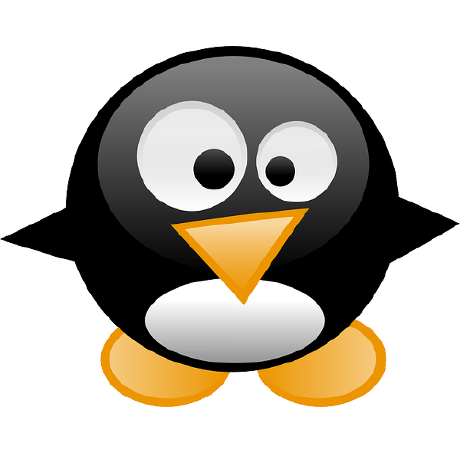先日 aqua v0.1.0 をリリースした記事を書いたばかりですが、 そこから更に開発を続けて v0.5.0 をリリースしたので、変更点を紹介します。
基本的に Release Note に書いてあるとおりです。
- PATH を project (aqua.yaml) 毎に設定する必要がなくなりました
~/.aqua/binを PATH に追加すればよくなりました- direnv などを使って環境変数を追加する必要がなくなりました
installコマンドに--testoption を追加し、file.srcの設定が正しいかテストできるようになりました- CI で aqua の設定をテストするのに便利
- GitHub Release だけでなく、任意の URL から tool のダウンロード・インストールができるようになりました
- Go や helm, Hashicorp の product のような公式サイトからダウンロードするタイプのツールも install できるようになりました
- Breaking Change:
inline_registryの設定の形式を変更しました - aqua の設定の再利用性を高める
Registryという仕組みを導入しました- standard
Registryを公開しました https://github.com/suzuki-shunsuke/aqua-registry
- standard
- 簡単な slide を公開しました: https://speakerdeck.com/szksh/introduction-of-aqua
PATH を project (aqua.yaml) 毎に設定する必要がなくなりました
aqua v0.1.0 では symbolic link を aqua.yaml のあるディレクトリの .aqua/bin 配下に作成しており、ここを PATH に追加する必要がありました。
direnv とかを使うと便利ですが、間接的に(?) aqua が direnv のようなツールに依存している形になり、微妙でした。
aqua v0.5.0 では symbolic link を ~/.aqua/bin 配下に作成するため、 .bashrc などで ~/.aqua/bin を PATH に追加しておけば project ごとに環境変数を追加する必要はなくなりました。
ちなみに作成される symbolic link は aqua-proxy へのリンクであり、ツールのバージョンには依存しないので ~/.aqua/bin を共有しても干渉することはありません。
[応用] ~/.aqua/bin 配下に symbolic link を作る上での課題とそれの解決法
~/.aqua/bin 配下に symbolic link を作って PATH に追加する場合、一つ大きな課題があります
(だからこそ v0.1.0 ではプロジェクトごとに symbolic link を作っていました)。
~/.aqua/bin 配下に symbolic link を作って PATH に追加すると、基本的にそのファイルが呼ばれることになります。
そのツールを aqua で管理しているプロジェクト配下ならそれで良いですが、そうでない場合、本来 aqua 以外でインストールしたものを実行したくても実行できません。
例えば homebrew で jq を install していて、あるプロジェクトでは aqua を使ってバージョンを固定したものを使いたいが、それ以外では homebrew で install したものを使いたいといった場合に問題になります。
この問題を解決するため、 aqua ではツールを呼び出す際に PATH をチェックして aqua-proxy へのリンクとなっているものは除外するというハック(?)のようなことをしています。
install コマンドに --test option を追加し、 file.src の設定が正しいかテストできるようになりました
地味な更新ですが、 aqua の設定を更新した際に CI でテストするのに便利です。
--test option なしだと、 warning は出力しますが、 exit code は 0 になります。
GitHub Release だけでなく、任意の URL から tool のダウンロード・インストールができるようになりました
ちなみに、 GitHub Release で公開されてないようなツールでも、
GitHub リポジトリで versioning されていて Renovate の github_release data source で自動更新できるケースは少なくないと思います。
Breaking Change: inline_registry の設定の形式を変更しました
小さな breaking change ですが、inline_registry の形式が変わりました。
AS IS
inline_registry:
- name: jq
type: github_release
repo_owner: stedolan
repo_name: jq
asset: 'jq-{{if eq .OS "darwin"}}osx{{else}}{{.OS}}{{end}}-{{.Arch}}'
files:
- name: jq
TO BE
inline_registry:
packages:
- name: jq
type: github_release
repo_owner: stedolan
repo_name: jq
asset: 'jq-{{if eq .OS "darwin"}}osx{{else}}{{.OS}}{{end}}-{{.Arch}}'
files:
- name: jq
aqua の設定の再利用性を高める Registry という仕組みを導入しました
これが一番大きな更新です。 aqua を使うにはツールのインストール方法を YAML で記述しないといけませんが、 これはちょっとした手間ですし、新規ユーザーにとって障壁となるでしょう。
ツールとそのバージョンを定義したらインストールできてほしいものです。
ツールとそのバージョンの定義は aqua.yaml の packages の部分なので、それ以外の設定を如何に簡略化するかという話になります。
Registry はツールのインストール方法の設定を、プロジェクト固有のバージョン設定とは独立させ、再利用可能な形で共有する仕組みです。
Registry には現状 4 種類あります。
- inline registry: aqua.yaml の中に直接 install 方法を定義する。 v0.1.0 からサポートされている方法
- github_content registry: GitHub Repository にあるファイルを Registry として参照する方法
- local registry: GitHub Repository にあるファイルを Registry として参照する方法
- standard registry: 自分がメンテしている github_content registry のエイリアス
inline registry
inline registry は従来からあるやつで、 aqua.yaml 内に定義する方法です。
inline_registry:
packages:
- name: jq
type: github_release
repo_owner: stedolan
repo_name: jq
asset: 'jq-{{if eq .OS "darwin"}}osx{{else}}{{.OS}}{{end}}-{{.Arch}}'
files:
- name: jq
シンプルではありますが、コピペする以外に再利用性がありません。
local registry
local registry はローカルにあるファイルを参照する registry です。 絶対パスか、 aqua.yaml からの相対パスを指定します。
github_content registry
ユーザーとしては次のように Registry を定義すればあとは packages で Registry を参照できます。
GitHub Access Token を環境変数 GITHUB_TOKEN として設定する必要があります。
registries:
- name: suzuki-shunsuke/aqua-registry
type: github_content
repo_owner: suzuki-shunsuke
repo_name: aqua-registry
ref: v0.2.0 # renovate: depName=suzuki-shunsuke/aqua-registry
path: registry.yaml
packages:
- name: conftest
registry: standard
version: v0.27.0 # renovate: depName=open-policy-agent/conftest
Registry を公開する
自分で Registry を公開したい場合は GitHub Repository に設定ファイルを置くだけで OK です。 e.g. https://github.com/suzuki-shunsuke/aqua-registry/blob/main/registry.yaml
Standard Registry
Standard Registry も作りました。
https://github.com/suzuki-shunsuke/aqua-registry
jq や gh, kubectl, Terraform など有名なツールはこの Registry を使えばインストールできますが、 当然 PR も受け付けているので、追加してほしいツールがあれば PR を投げてください。
Official Registry を github_content Registry として利用することも当然できますが、
より簡潔に書けるように type: standard という Registry がサポートされています。
AS IS
registries:
- name: standard
type: github_content
repo_owner: suzuki-shunsuke
repo_name: aqua-registry
ref: v0.2.0 # renovate: depName=suzuki-shunsuke/aqua-registry
path: registry.yaml
TO BE
registries:
- type: standard
ref: v0.2.0 # renovate: depName=suzuki-shunsuke/aqua-registry
上 2 つは等価ではありますが、後者のほうが簡潔です。